
אם אתה מסתכל במנהל המשימות שלך, תעשה זאתכנראה שתראה תהליך בשם "Spooler SubSystem App", "Print Spooler" או spoolsv.exe. תהליך זה הוא חלק רגיל של Windows ומטפל בהדפסה. אם תהליך זה משתמש בעקביות בכמות גבוהה של משאבי CPU במערכת שלך, יש בעיה.
קשורים: מהו תהליך זה ומדוע הוא פועל במחשב האישי שלי?
מאמר זה הוא חלק מהסדרה המתמשכת שלנוהסבר על תהליכים שונים שנמצאו במנהל המשימות, כמו Runtime Broker, svchost.exe, dwm.exe, ctfmon.exe, rundll32.exe, Adobe_Updater.exe ורבים אחרים. אינך יודע מהם השירותים האלה? עדיף להתחיל לקרוא!
מהי אפליקציית תת-מערכת Spooler?

תהליך זה נקרא Spooler SubSystem App, והקובץ העומד בבסיסו נקרא spoolsv.exe. זה אחראי לניהול עבודות הדפסה ופקס ב- Windows.
כשאתה מדפיס משהו, עבודת ההדפסה נשלחתלספור ההדפסה, האחראי למסירתו למדפסת. אם המדפסת במצב לא מקוון או תפוס, שירות סליל ההדפסה מחזיק במשימת ההדפסה ומחכה עד שהמדפסת זמינה לפני שהיא מוסרת אותה.
תהליך זה מטפל גם באינטראקציה אחרת עםהמדפסות שלך, כולל תצורת מדפסת. אפילו לא תוכל לראות את רשימת המדפסות המותקנות שלך אם תשבית אותה. אתה זקוק לתהליך זה אם ברצונך להדפיס או לשלוח דברים בפקס במחשב Windows שלך.
מדוע הוא משתמש במעבד כה רב?
בדרך כלל תהליך זה לא אמור להשתמש ברבים ממשאבי המחשב שלך. זה ישתמש במקורות מעבד מסוימים בעת ההדפסה וזה נורמלי.
בחלק מהמקרים אנשים דיווחו על מעבד גבוהשימוש בתהליך spoolsv.exe. ככל הנראה הסיבה לכך היא בעיה איפשהו במערכת ההדפסה של Windows. בעיות אפשריות יכולות לכלול תור הדפסה מלא בעבודות, מנהלי התקנים או כלי עזר למדפסות או מדפסת המוגדרת באופן שגוי.
קשורים: כיצד לגרום ל- Windows לפתור את בעיות המחשב שלך עבורך
במצב זה אנו ממליצים להריץ את ה-פותר בעיות הדפסה של Windows. במערכת Windows 10, עבור אל הגדרות> עדכון ואבטחה> פתרון בעיות והפעל את פותר הבעיות של המדפסת. ב- Windows 7 תוכלו למצוא את פותר הבעיות של המדפסת תחת לוח הבקרה> מערכת ואבטחה> מצא ותקן בעיות. הוא ינסה לאתר ולתקן אוטומטית בעיות הקשורות להדפסה.

אם פותר בעיות ההדפסה אינו יכול למצוא ולתקןהבעיה, מצא את רשימת המדפסות המותקנות שלך. במערכת Windows 10, עבור אל הגדרות> מכשירים> מדפסות וסורקים. במערכת Windows 7, עבור אל לוח הבקרה> חומרה וצליל> התקנים ומדפסות.

פתח את התור של כל מדפסת על ידי לחיצה על המדפסתולחיצה על "פתח תור" במערכת Windows 10, או על ידי לחיצה כפולה על המדפסת Windows 7. אם יש עבודות הדפסה שאינך זקוק לאף אחת מהמדפסות, לחץ באמצעות לחצן העכבר הימני עליהן ובחר "בטל". אתה יכול ללחוץ על מדפסת> ביטול כל המסמכים בחלון תור הדפסה.

במקרים מסוימים, אולי תרצה להסיר את כל ה-מדפסות מותקנות ואז השתמש באשף "הוסף מדפסת" כדי להוסיף ולהגדיר אותן מחדש. ייתכן שתצטרך אפילו להסיר את ההתקנה של מנהלי ההתקן ומכלי העזר של המדפסת שלך ולהתקין את אלה אחרונים מאתר היצרן.
האם אוכל להשבית את זה?
אין סיבה להשבית את התהליך הזה. זה הכרחי בכל פעם שתרצה להדפיס (או לשלוח פקס) כל דבר. אם אינך משתמש במדפסת, עליו להשתמש כמעט ללא משאבי מערכת. עם זאת, Windows תאפשר לך להשבית תהליך זה.
קשורים: הבנה וניהול של שירותי Windows
אם אתה באמת רוצה לבטל את התהליך הזה, אתה יכול להשבית את שירות Print Spooler. לשם כך, פתח את יישום השירותים על ידי לחיצה על Windows + R, הקלד "services.msc" ולחץ על Enter.

אתר את "Print Spooler" ברשימת השירותים ולחץ עליו פעמיים.

לחץ על כפתור "עצור" כדי להפסיק את השירות ותהליך spoolsv.exe ייעלם ממנהל המשימות.
באפשרותך גם להגדיר את סוג ההפעלה כ- "Disabled" (מבטל) כדי למנוע את ההפעלה אוטומטית של הדוקרן בעת הפעלת המחשב האישי.
זכור, לא תוכל להדפיס, לשלוח פקס או אפילו לראות את רשימת המדפסות המותקנות שלך עד שתפעיל מחדש שירות זה.
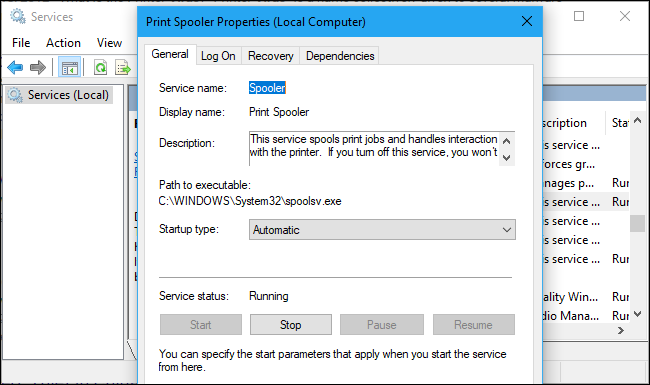
האם זה וירוס?
תהליך זה הוא חלק רגיל של Windows. עם זאת, יישומים זדוניים מסוימים מנסים להסוות את עצמם כתהליכי Windows לגיטימיים כדי להימנע מגילוי. הקובץ האמיתי נקרא spoolsv.exe ונמצא ב- C: WindowsSystem32.
כדי לבדוק את מיקום הקובץ, לחץ באמצעות לחצן העכבר הימני על תהליך היישום של Spooler SubSystem במנהל המשימות ובחר "פתח את מיקום הקובץ".

אתה אמור לראות את קובץ spoolsv.exe ב- C: WindowsSystem32.
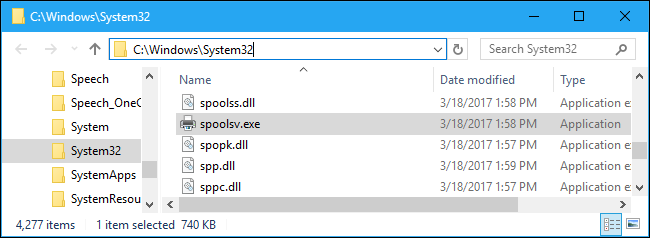
קשורים: מה האנטי-וירוס הטוב ביותר עבור Windows 10? (האם מספיק ל- Windows Defender מספיק?)
אם אתה רואה קובץ במיקום אחר, סביר להניחיש תוכנות זדוניות המנסות להסוות את עצמו כתהליך spoolsv.exe. בצע סריקה באמצעות יישום האנטי-וירוס המועדף עליך כדי לאתר ולתקן כל בעיה במערכת שלך.








